Доброго всем времени суток!
Сегодня в обзоре интересная и очень практическая тема. Посвящена она будет созданию коллажей. У каждого имеется уже большое количество фото из самых разных мест, снятых на самых различных мероприятиях. Этими фотографиями мы делимся с друзьями и знакомыми.
Но иногда хочется чего то необычного. И вот таким необычным является создание из фотографий коллажей, т.е., составление из отдельных фотографий цельной композиции. Что бы коллаж смотрелся интересным и чем-то единым, фотографии под него подбираются из снимков, объединенных какой-то одной тематикой. Например, из путешествия, с праздника и т.д.
Технически создать коллаж на компьютере не сложно. При создании можно использовать как внутренние ресурсы вашего компьютера, так и интернет-ресурсы. Как это сделать мы и разберем в нашем обзоре.
Как сделать коллаж на компьютере из фотографии без установки программы
Этот вариант прост тем, что специальных программ иметь не нужно, вы используете то, что и так установлено на вашем компьютере. Такими программами являются программы из пакета Microsoft Office, а именно текстовый редактор Word, программа создания презентаций Power Point и приложение Publisher.
Publisher является программой более приспособленной к созданию не только коллажей, но вообще каких-либо макетов для последующей печати, например, буклеты, брошюры и пр.
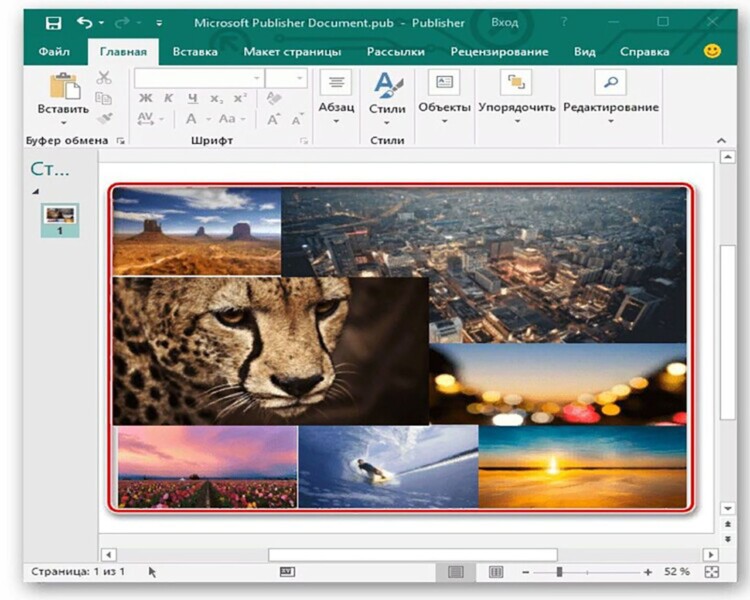
Создание коллажа здесь сводится к простым и общим действиям. Первое открываем новый макет, ориентируем лист как надо (горизонтально или вертикально). Затем создаем фон, если это надо и после этого вставляем фотографии. Уменьшаем их, обрезаем и расставляем как надо. При необходимости ставим рамки фотографиям или украшаем как замыслили.
Такие действия характерны и для двух других офисных программ. В Power Point открываем пустой слайд и создаем для него, если надо, фон. В программе вариантов для этого достаточно много. Нажимаем правой кнопкой мыши на слайде и в открывшемся окне выбираем формат фона. В окне настроек выбираем любой вариант фона от однотонного до текстурного. Можно даже в качестве фона установить любую свою фотографию.
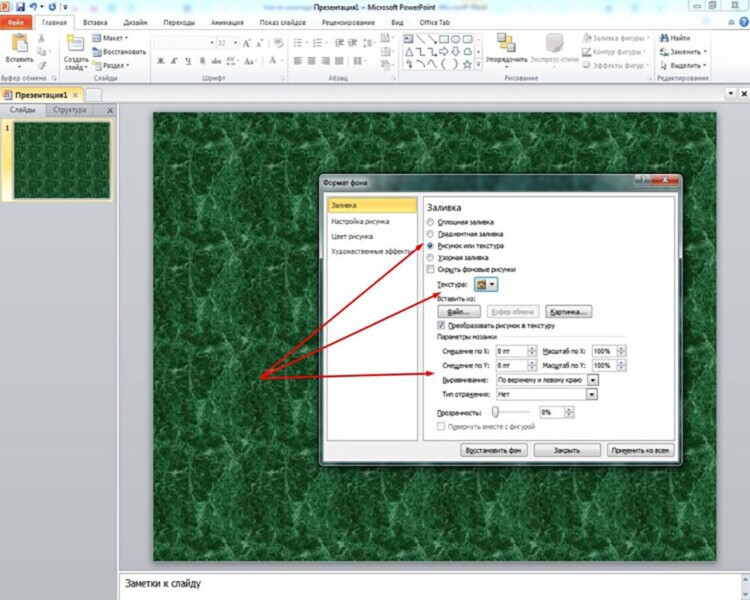
После создания фона берем необходимое количество фотографий и размещаем их на созданном фоне. При выделении фотографии мы увидим, что по краям расположены белые точки, при помощи которых можно изменять размер фото и зеленую – которая поворачивает фотографию.
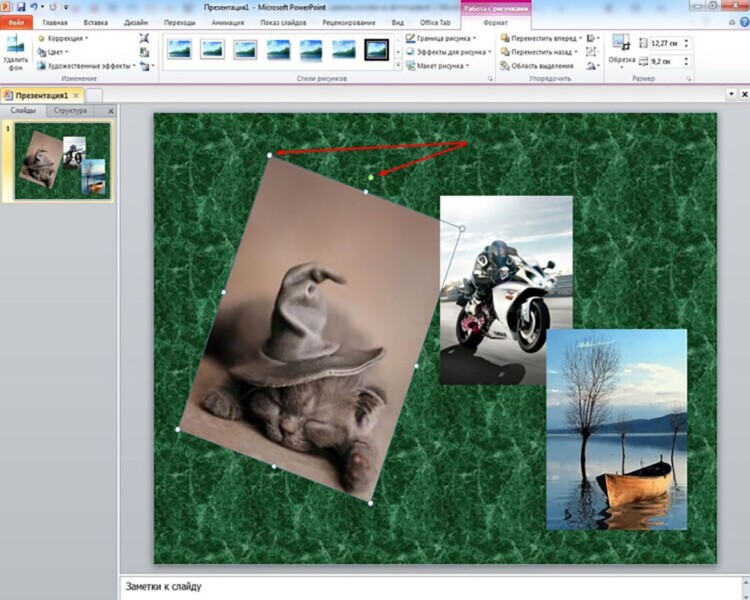
Кроме того, фотографию можно и обрезать. Для этого два раза нажимаем на нее и наверху программы откроется меню редактирования. Здесь в верхнем правом углу находим иконку обрезки фотографии.
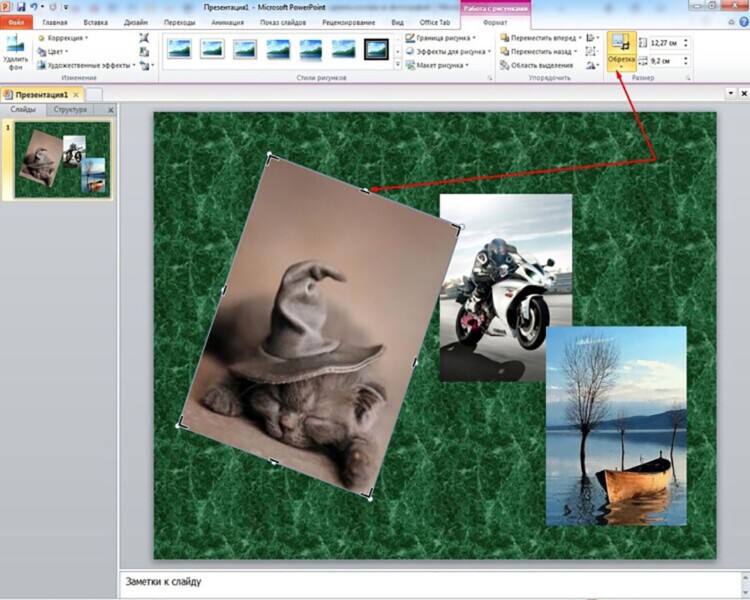
Так же можно применить и другие функции редактирования фотографий. Аналогично можно создать фотографии и в программе ворд. Как это делается посмотрите в представленном ниже видео.
Однако эти программы не являются специальными для создания коллажей, поэтому во многом они ограничены и коллажи в них получаются довольно простыми. Если вы хотите поразить знакомых своим творчеством. Лучше использовать специальные программы, например «мастер коллажей».
Создаем коллаж из фотографий своими руками
Программ, которые можно скачать и установить на своем компьютере довольно много. Если задать в поиске, то можно найти не менее десятка. Все они отличаются как интерфейсом, так и творческими возможностями создания коллажа. Вы выбираете ту, которая наиболее удобна вам в использовании. Здесь я хочу привести для примера только одну, наиболее популярную – это «мастер коллажей».
Создана эта программа компанией AMS Software – российским разработчиком. Она с одной стороны и простая, а с другой имеет большое количество интересных эффектов. Правда она платная, но иногда покупка интересной программы того стоит.
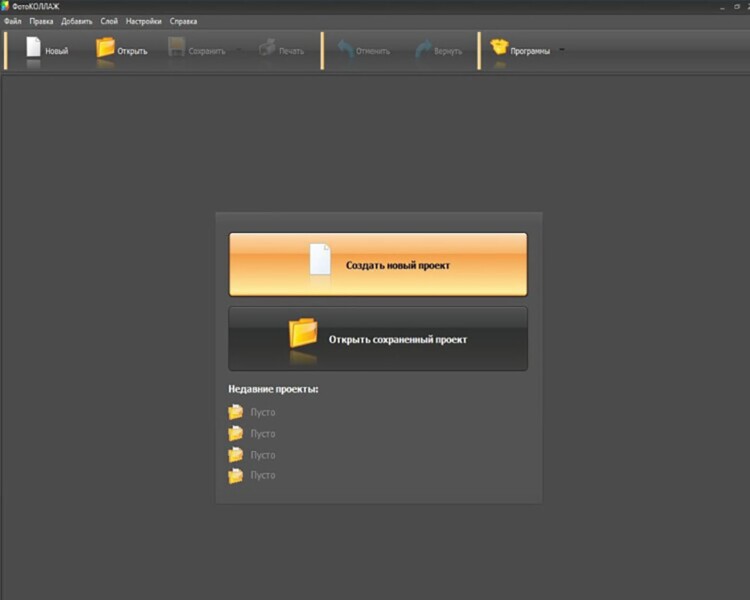
После ее открытия, предлагается выбрать открыть или новый проект, или уже готовый. Поскольку мы начинаем все делать с ноля, то открываем новый проект. Здесь нам вновь предложат открыть или чистый лист, или шаблоны страниц, или шаблоны коллажей.
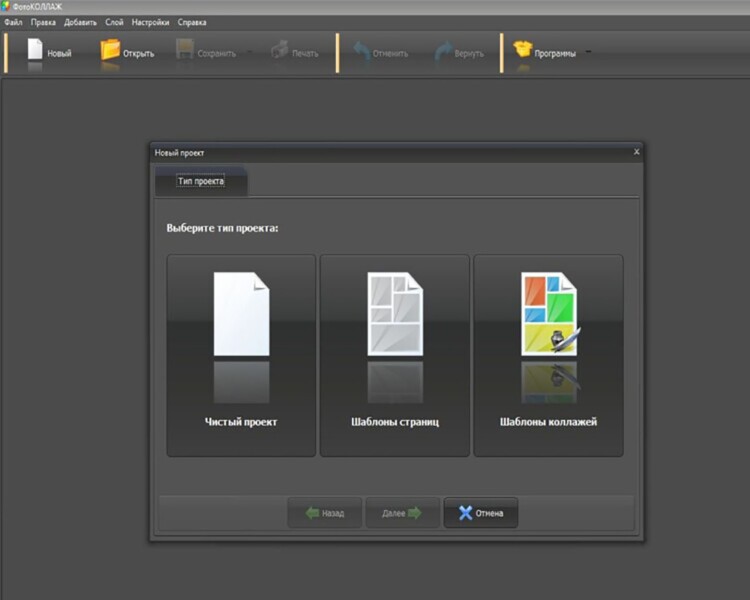
Чистый проект – это понятно, откроется чистый лист, на котором мы сами будем размещать свои фото так, как нам надо. Что касается двух других, то здесь нам предложат готовые макеты.

Шаблоны страниц – предлагается сделать макет на основе различного варианта готовых страниц для коллажа. Здесь вы делаете постранично свой коллаж. Шаблоны коллажей – это уже готовые макеты, полностью оформленные. Вставляем только фото.
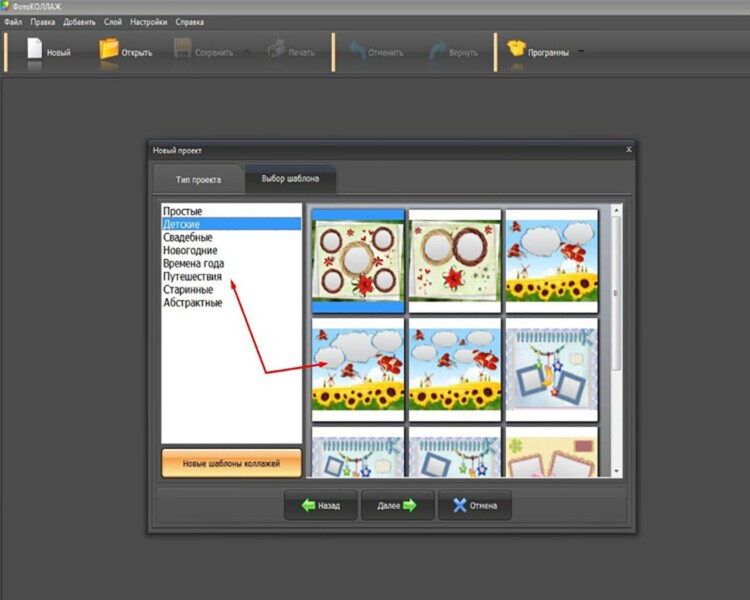
Они разбиты по тематике, из которых мы выбираем необходимую нам тему. Выбрали тему, нажимаем далее и переходим в установки размеров проекта. Здесь определяем размер проекта, ориентацию листа и пр.
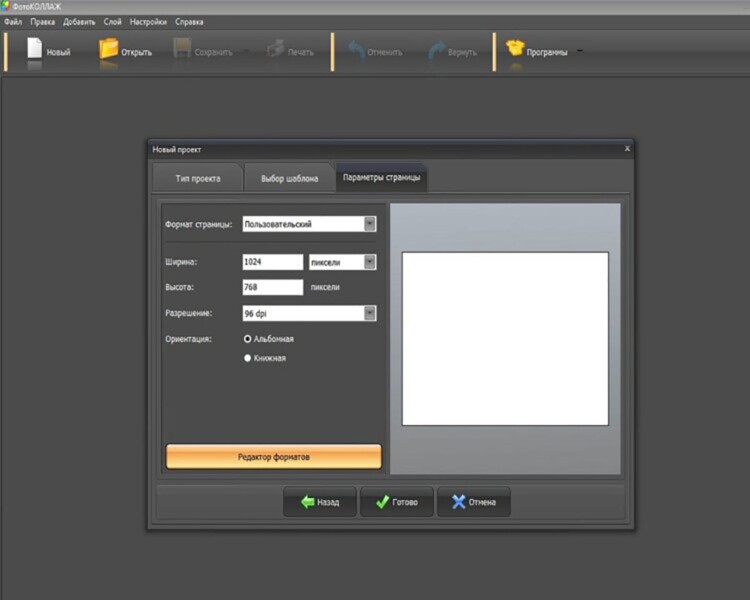
Выбрали и нажимаем ОК. Перед нами откроется окно, в котором надо будет вставлять необходимые фотографии.
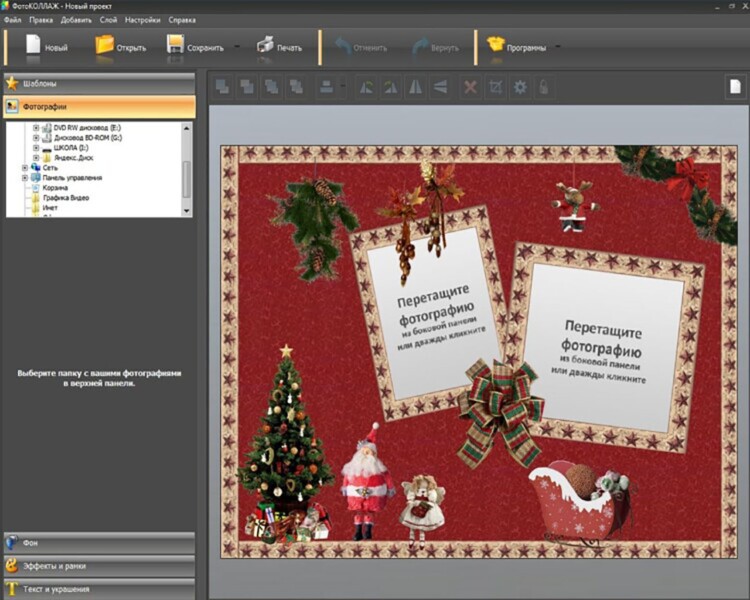
Дважды щелкаем по месту вставки фото, откроется окно выбора, где находим место расположения фотографии и вставляем ее в нужное место. После этого на боковой панели находим такие вкладки, как фон, эффекты и рамки и текст и украшения.
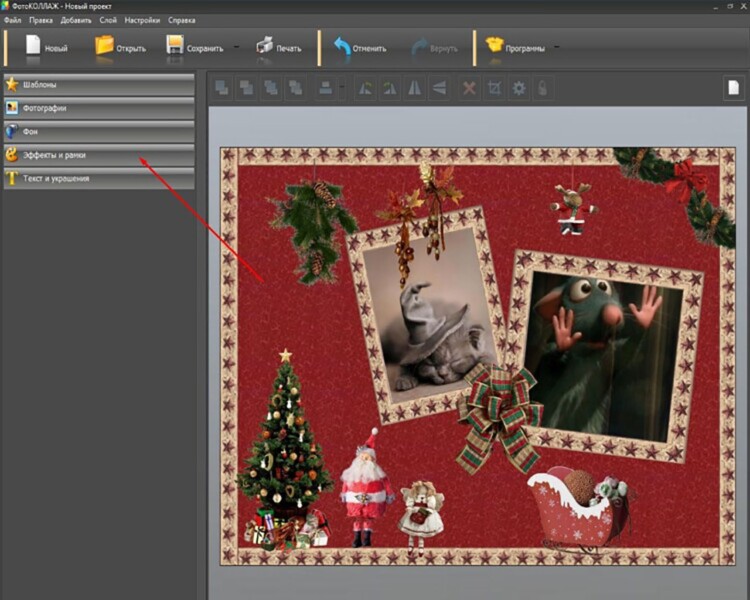
С помощью этих опций можно украсить свой коллаж. После этого сохраняем готовый коллаж в виде картинки, который можно разместить или в соцсети или распечатать в фотосалоне.
Вот так достаточно просто можно сделать красивый коллаж в специальной программе. Остальные программы работают по аналогии. Различаться они могут лишь по интерфейсу программы и по предлагаемым эффектам.
Создаем коллаж из фотографий бесплатно и без регистрации в онлайн
Еще один вариант создания коллажей без установки ПО на свой компьютер – это использование соответствующих программ в онлайн режиме. Таких сервисов существует так же достаточно много. Я покажу такую возможность на примере одного сервиса mycollages.ru.
Это достаточно простой сервис, где предлагаются для создания коллажа всего три раздела: стандартные шаблоны, креативные шаблоны и рамки. Выбрав соответствующий раздел и нужный шаблон нажимаем на кнопку создать.
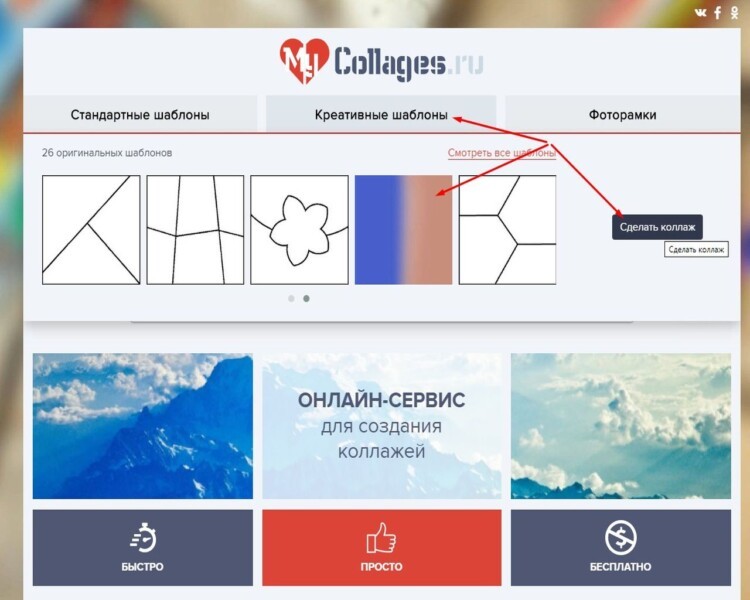
В результате откроется окно редактора, в котором вы вставляете свои фотографии, изменяете размер, добавляете цвет фона, текст и пр.
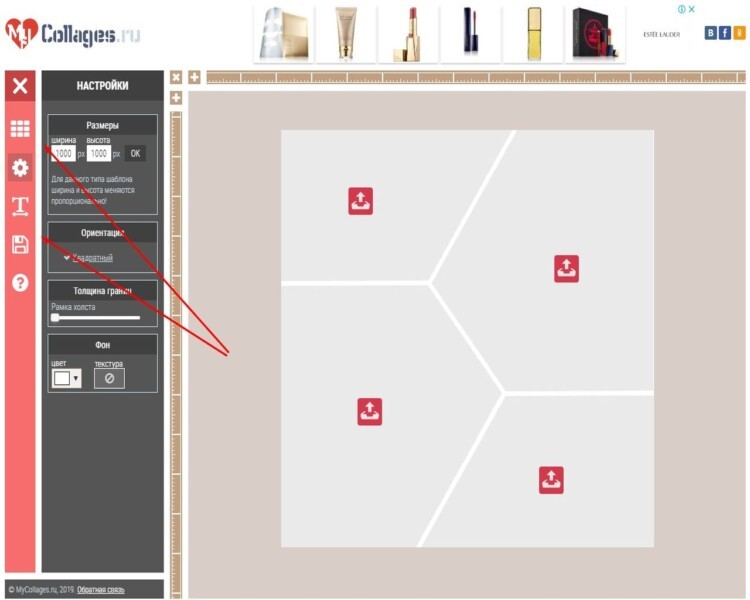
Разобраться в этой программе не составит труда, она достаточно проста. В результате вы получите красивый коллаж. Еще раз повторю, таких программ существует много и вы можете выбрать именно ту, которая вам больше по душе или же которой удобнее пользоваться. Успехов в вашем творчестве!
Как сделать на компьютере коллаж из фотографий
Добрый день, дорогие читатели! Сегодня мы рассмотрим с вами очень интересную тему — как сделать на компьютере коллаж из фотографий. Я думаю у вас есть много фотографий, которые веют воспоминаниями.
Каждое такое фото хочется сохранить и просматривать. И хорошей идеей будет, если их объединить. Коллажи пользуются популярностью не только сейчас, актуальны они были всегда. Итак, к созданию идеального шедевра можно пойти несколькими путями.
- Способ 1
- Способ 2
- Способ 3
- Mycollages
- Photovisi
- Примеры
- Выбирайте
Способ 1
Вы можете сделать это без установок дополнительных программ, скачивания приложений и др. Воспользуйтесь тем, что уже есть на вашем ПК. Такими программами являются Powerpoint и Publisher.
Коллаж делается легко и просто, к тому же я более чем уверен, что многие уже знают, как пользоваться данными программами. Итак, заходим и открываем новый макет. По настройкам устанавливайте как вам удобнее, по желанию.
Если нужно, сделайте фон. Далее вставьте фотографии и расположите их в правильном порядке. Аналогичным способом работает и Powerpoint, и всеми нами известный Word.
В работе очень просты, но на деле выходит очень простой результат, из-за того, что программы не предназначаются для прямого создания коллажей. Этим способом вы можете воспользоваться, если вам нужно быстро сделать работу.
Способ 2
Если вы хотите красивый коллаж, со всякими интересными штуками, то можно взять программу посложнее, допустим, фотошоп. Да, это уже программа более высокого уровня, по сравнению с остальными, но и результат здесь получится в разы красивее.
Вы можете реализовать в фотошопе любую свою задумку. Все упирается в ваше знание программы. Несколько уроков можно посмотреть на моем блоге. Но конкретно как создавать коллаж в фотошопе у меня урока пока нет.
Если говорить проще, то можно сделать для каждой фотографии отдельный слой в программе, и затем уже расположить их так, как вам нравится в общей картинке. Добавить рамки, различные эффекты, либо сделать в другом едином стиле.
Способ 3
Если вам все таки не хочется работать с программами, то очень просто создавать на онлайн сайтах. Для этого также вбейте в поисковую строку запрос “создать коллаж бесплатно онлайн”.
Вам выпадет много сайтов, на которых можно и быстро, и без лишних движений воспользоваться функциями. Итак, давайте рассмотрим несколько примеров данных сайтов.
Mycollages
Один из подобных сайтов, где быстро, просто и удобно можно сделать коллаж. Заходите на него и видите вполне простой интерфейс. Здесь вы можете выбрать раздел коллажа, который вам нужно будет сделать. Простой или необычный.
После вашего выбора нажмите на кнопку “создать” и произведите свой шедевр. Настройки можно немного подкорректировать, но в итоге вы получите красивый результат.
Photovisi
Еще один сайт для создания коллажей. На самой первой странице вам предоставляются темы для коллажей с разноцветными, яркими рамками.
Индивидуальные фоны и дополнительные наклейки, необычные стандарты. Пролистайте страницу и выберите то, что нужно именно вам. Далее создавайте свои творения и публикуйте в социальные сети.
Подобных сайтов очень много, и если вдруг вам не понравились два предыдущих, то вы точно найдете под свой вкус в интернете. На самом деле, на таких сайтах очень просто разобраться, ведь устроены они несложно.
При создании коллажа стоит помнить о правилах цвета. Подбирать фото для него лучше в одинаковых оттенках цветов, или чтобы они сочетались. Вы можете выбрать фото из одной фотосессии, или наложить на них одинаковый фильтр.
К слову, цветокоррекцию вы можете сделать и на самих сайтах. Насчет фона стоит тоже подумать, потому что слишком яркий или с неимоверным количеством стикеров картина будет выглядеть вычурно. На фон лучше поставить однотонный цвет, или небольшой рисунок. Так будет выглядеть более эстетично.
Примеры
Давайте разберем несколько вариантов коллажа. Посмотрите на данный пример, где создатели разрезали одно фото на несколько кусочков и слепили из него необычную форму. Результат выглядит очень интересно, а сделать его совсем не сложно. Буквально пару минут вашего времени и готов такой потрясающий эскиз.

Вот такой интересный вариант. Здесь вам, конечно, понадобятся шаблоны из программ или сайтов, чтобы сделать такой фон.
Выглядит ярко, но на самом деле нужно лишь вставить фото и даже не думать, какой фон подобрать. Как видите все фотографии подобраны в одной цветовой категории и особо не отличаются по цветокоррекции. Это дает коллажу целостность. Получается очень приятный вид.

Подобный пример. Все фотографии взяты с одной фотосессии. На самих фото белый акцент, а дополнением будут цветы на фоне. Очень удачная весенняя композиция, которая будет радовать вас и напоминать о хорошем.

Вот такой интересный вариант. Здесь нет фона, но подобрали очень красивые рамки. Как вы можете заметить дело не только в расположении, но в самой форме.
Посередине сердце, а по бокам разместились четырехугольники, в которые поместили фотографии. Они сделаны в одном стиле, поэтому так гармонично смотрятся.

Вы только посмотрите на эту красоту с семейными фотографиями. Я думаю, такой коллаж можно повесить на самом видном месте и гордиться. Как видите, острых переходов тут нет, как и самих рамок.
Переход между фото очень плавный. Чтобы получить такой эффект, нужно растушевать границы и слить их с фоном. Фон должен быть в цвет к фотографиям. В данном примере главный цвет — белый. На него делается акцент на фото и фон белого цвета. Получается уютный семейный коллаж.

Вот и еще интересная форма коллажа. Необычный фон и сердце, в котором есть фото смотрится красиво. Такой вариант заставит вспомнить и окунуться в те самые чувства, которые вы испытывали при получении фотографий.
А делается он довольно быстро. Вам опять-таки нужно выбрать шаблон и просто вставить фото, распределить их в правильном порядке.

Выбирайте
Я показал вам как сделать коллаж на вашем компьютере. Надеюсь, исходя из информации этой статьи вы приняли новую информацию и нашли то, что искали.
Творите! Ведь, как мы сегодня узнали, это не сложно. Пару нажатий, немного желания и фантазии, а в результате вы получаете шедевр, который не только будет радовать вас, но и окружающих людей, которым вы захотите похвастаться.
Кстати, думаю вам будет интересно еще узнать как сделать эффект 3d в фотошопе, или старое фото, а возможно вам нужно быстро сделать ретушь! И еще есть хороший вариант сделать коллаж из фото на телефоне.
Не забывайте подписываться на наш блог, где мы рассказываем много интересного и не только о фотографиях. Пишите в комментариях какие коллажи вам понравились больше всего. Желаю вам всего хорошего, успехов в составлении коллажей.
Как сделать коллаж из фотографий на компьютере
Сегодня расскажу как сделать коллаж из фотографий , причём быстро, удобно и легко.
С помощью описанной в этой статье простой компьютерной программы сможете увековечить кадры из летнего отпуска в оригинальной форме — в виде потрясающего коллажа.
Программа «ФотоКОЛЛАЖ»

Надеюсь объяснять, что такое коллаж не нужно, поэтому сразу перехожу к описанию замечательной программы для его создания.
Программа для создания коллажей под названием «ФотоКОЛЛАЖ» очень удобна и проста, содержит в себе целую кучу готовых шаблонов и максимально дружественна к пользователю.
Скачать её можете по прямой ссылке с официального сайта производителей…
Скачать редактор фото
| Предназначение: | Программа для создания фотоколлажей из снимков на компьютере |
| Название программы: | ФотоКОЛЛАЖ |
| Производитель (автор): | AMS Software® |
| Статус: | Бесплатно |
| Категория: | Фоторедакторы |
| Размер инсталлятора (архива): | 167.5 Мб |
| Поддержка ОС: | Windows XP,7,8,10 |
| Язык интерфейса: | Русский |
| Безопасность: | Вирусов нет |
| Похожие программы: | ФотоМАСТЕР |
Процесс установки не требует описания, так как там всё на русском языке и понятно. Каких-либо дополнительных программ-шпионов и лишних панелей для браузеров нет.
После установки можете поменять внешний вид программы, чтоб приятней работать было в ней…
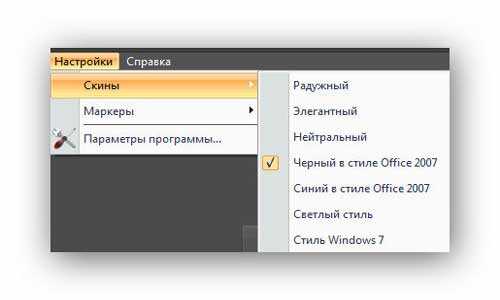
Ещё зайдите в настройки (Параметры программы…) и поправьте их под себя…
Читайте также на сайте:
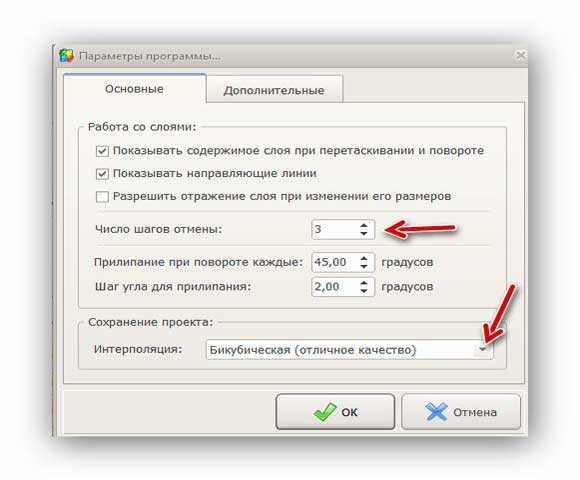
Итак, как создать коллаж из фотографий в этой программе? Очень легко, приступаем…
Делаем коллаж из фото

Сперва создаём новый проект. Это можно сделать из пункта меню программы «Файл» или прямо из главного окна, как на скриншоте выше. Указываем тип будущего коллажа…
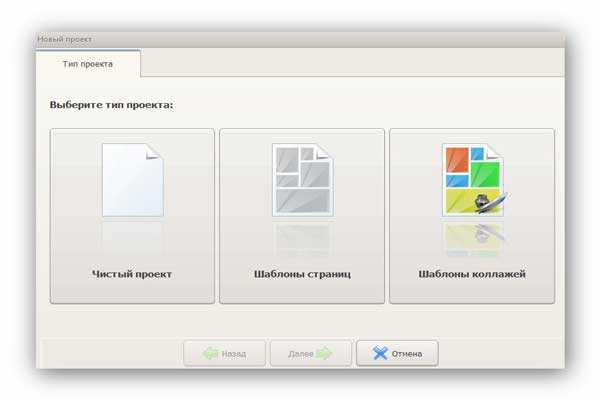
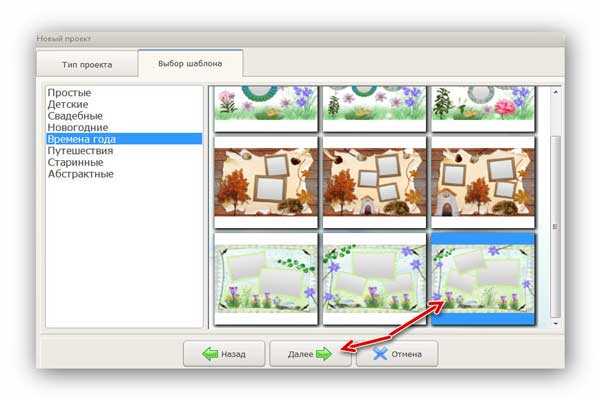
…и настраиваем параметры страницы…
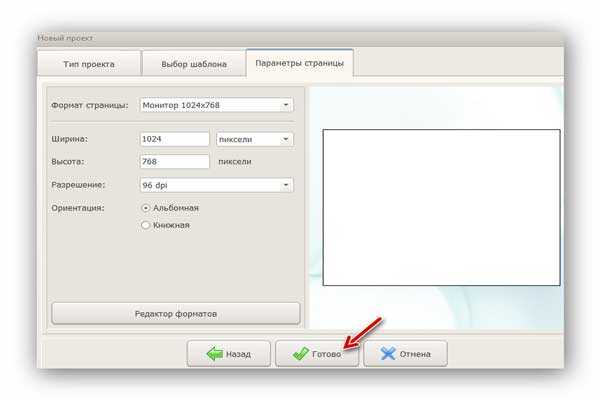
Если показалось, что шаблонов маловато, то… это показалось. Дело в том, что любой шаблон чудовищно, до неузнаваемости можно отредактировать…
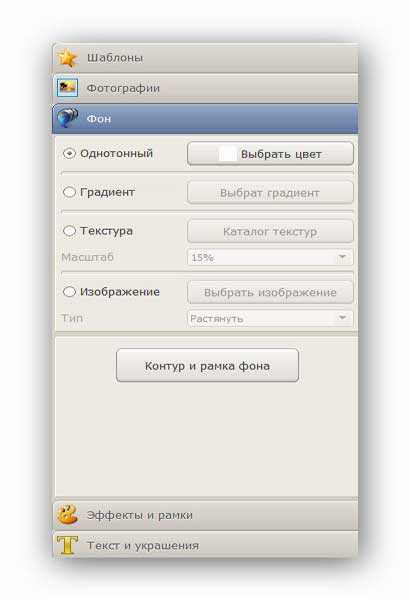
После создания проекта сможете:
- задать фон будущему коллажу
- настроить рамочки и эффекты
- добавить текст
- изменить размер
- наклон и расположение снимков
- удалить лишние элементы шаблона или добавить свои…
…достаточно дважды кликнуть по элементу шаблона или вызвать контекстное меню с помощью клика правой кнопкой мыши…


Сразу после добавления фотографий в проект станет доступно меню сверху…

…с помощью которого можно выводить отдельные кадры на передний план или прятать их за другими снимками, обрезать, отзеркалить и ещё очень много чего сотворить.
В конце останется сохранить проект или сразу его распечатать…

Обратите внимание на маленький треугольничек возле кнопки «Сохранить» — там несколько вариантов сохранения можно выбрать.
Вот ссылка на страницу с примерами готовых коллажей от производителя программы — http://www.fotocollage.ru/samples.php
Программа «ФотоКОЛЛАЖ» слегка платная, но она стоит своих денег, будьте уверены.
Теперь знаете как сделать коллаж из фотографий. До новых полезных компьютерных программ и интересных приложений для Андроид.
ПОЛЕЗНОЕ ВИДЕО
Как сделать фотоколлаж на компьютере
Фотоколлаж — это соединение нескольких фотографий в интересное изображение, где все объекты смотрятся как одно целое. В наше время быстро создавать коллажи можно своими руками, если хорошо разбираешься в специальных программах. Если дома есть компьютер, то можно сделать красивый фотоколлаж самостоятельно. Качество будет зависеть от навыков работы пользователя и программного обеспечения, которое он использует.
Наиболее простым способом создания фотоколлажей своими руками является совмещение снимков. Благодаря современным компьютерным технологиям возможности оформления фотографий расширились — теперь можно быстро сделать коллаж из семейных фотографий при помощи разных программ.
Создание фотоколлажа
Как создать фотоколлаж? Есть множество современных программ, которые устанавливаются на компьютере и помогают создавать своими руками разнообразные фотографии. Существует большой выбор приложений для реализации семейных фотопроектов, но все они имеют свои особенности, с которыми нужно предварительно ознакомиться. Освоив специальное программное обеспечение, можно самостоятельно сделать интересный семейный фотоколлаж.
Также существует множество онлайн-приложений, которые можно использовать на компьютере, но у них меньше возможностей. Если вы хотите сделать своими руками качественное и уникальное изображение, то лучше применять растровый графический редактор, работающий со слоями. Перед тем как пробовать сделать коллаж самостоятельно, нужно узнать о возможностях сервиса или программного приложения, и уже потом браться за работу. Когда выбран тип программного обеспечения, можно приступить к созданию проекта.
В программных приложениях для создания коллажа своими руками есть разнообразные инструменты для работы с фотографиями, с помощью которых можно:
- Обрезать или поворачивать фотографии
- Изменять цвета, регулировать тона, контрастность и яркость
- Добавлять эффекты и рамки
- Размещать различные тематические надписи и рисунки
- Добавлять текст, используя несколько различных шрифтов на фото
Программа ФотоКОЛЛАЖ
Чтобы сделать коллаж самостоятельно, можно использовать программу ФотоКОЛЛАЖ. Для этого требуется выбрать вид композиции в приложении и загрузить выбранные фотографии с компьютера.
После того как запустили приложение, появится три варианта меню для работы:
- Чистый проект помогает правильно сделать настройку параметров
- Шаблон коллажей имеет каталог с несколькими шаблонами, которые разбиты по тематическим группам
- Шаблоны страниц в фоторедакторе — это база настроенных примеров страниц
Работать с приложением удобно благодаря понятному интерфейсу, системе корректировки действий, а также справочнику. Изучив уроки использования приложения, можно начать создавать коллажи хорошего качества.
Создание фотоколлажа в Adobe Photoshop
Adobe Photoshop — это профессиональная программа, которую можно использовать для создания коллажей. Фотошоп используют многие специалисты, которые занимаются дизайном и графикой и знают, как правильно создавать коллажи. Несмотря на непростой интерфейс и множество инструментов, Фотошоп может освоить любой человек, но на это потребуется время.
Чтобы получился коллаж в Фотошопе, нужно:
- Установить Фотошоп
- Запустить приложение на компьютере
- Перетащить фото
- Поместить каждый снимок в определённом месте
- Разместить все фотографии в композицию
- Создать слои
- Свести изображение
- Сохранить фото
После того как изображение готово в Фотошопе, его можно экспортировать в любой графический формат.
Оформление композиции фотоколлажа
После загрузки требуемой фотографии в любой проект, можно сделать оформление с помощью нескольких дизайнерских приёмов. Это могут быть разные рамки, закручивание, размытие, состаривание и другие способы обработки фоток.
Если вы хотите сделать запоминающийся фотоколлаж, украсьте изображение клипартом, надписью или красиво наложите фон. В этом помогают специальные инструменты приложения. Можно подобрать структурированный фон, а также загрузить любой другой вариант с компьютера. Можно использовать готовые фигурки и клипарты, которые содержат много шаблонов для оформления фото.
Чтобы делать яркие и красивые коллажи из фото, установите специальную программу и получите знания, которые позволят создать проект. Но вы можете также обратиться к специалисту, который сделает все за вас. Специалист знает, как сделать работу правильно, учтёт все ваши пожелания и профессионально выполнит заказ.
Фотоколлаж на заказ помогает воплотить самые необычные идеи, запечатлеть жизнь вашей семьи и сохранить каждое событие на память в уникальном изображении. Самым простым способом необычного оформления является фотоколлаж на заказ. Фотоколлажи на заказ — это всегда отличный вариант для подарка. Специалисты могут разработать и свадебный коллаж.
Вы можете доверить разработку креативного фотоколлажа дизайнерам. Любовь к красоте в сочетании со стремлением раскрасить лучшие мгновения жизни выражается в разработке действительно уникальных композиций. Фотоколлаж можно сделать простым, когда объединяют пару изображений, и сложным, когда заменяют или добавляют объекты, меняют фон и количество людей на снимке, накладывают рамки и другое. Всё зависит от желаний заказчика.
Как сделать коллаж на компьютере

Данное обучающее видео покажет вам как сделать коллаж на компьютере с помощью сервиса MyCollages.ru
Простота — высшая ступень искусства. Создавать коллажи с помощью сервиса MyCollages.ru также просто как выпить стакан воды. Все что нужно — это перейти на страницу создания коллажей и загрузить ваши фотографии. А дальше, благодаря удобному интерфейсу настроек вы сможете реализовать весь ваш творческий потенциал. Объединяйте ваши любимые фотографии в одно уникальное произведение! Здесь нет преград, вам не нужно ничего скачивать и устанавливать, создавайте коллажи из нескольких фотографий онлайн абсолютно бесплатно. Большая коллекция шаблонов и фото фильтров расширит ваш творческий горизонт!
Всего за 5 простых шагов вы создадите коллаж своей мечты. Инструкция ниже вам в этом поможет.

1. Перейдите на старницу создания коллажей, и выберите с помощью кнопки «шаблоны» в панели навигации понравившийся шаблон.
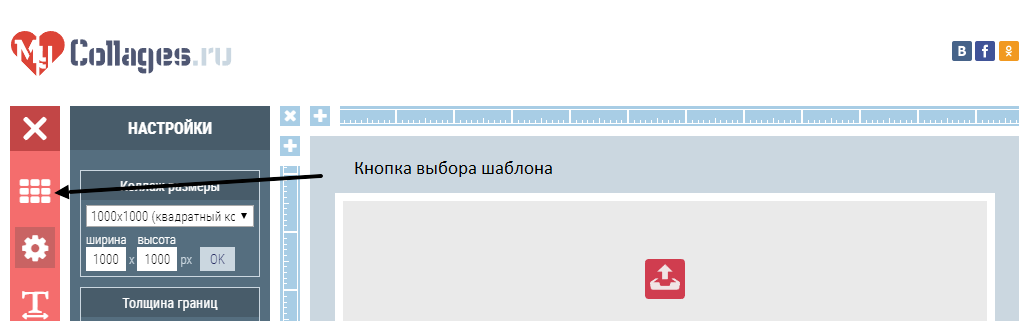
2. С помощью кнопки настроек вызовите меню настроек и примените необходимые параметры. Вы можете задавать любой размер коллажа в границах не более 2560 пикселей в высоту и ширину. Сделайте коллаж вертикальным, горизонтальным, квадратным, любым, просто изменив цифры в данном меню. Помните, что чем выше вы выбираете разрешение, тем лучшего качества должны быть ваши фотографии. С помощью бегунков в меню «Граница» вы можете выбрать необходимое расстояние между ячейками шаблона и самой границы шаблона. Чтобы сделать коллаж без рамок переместите бегунки до минимума влево. Благодаря меню «радиус» можно закруглять углы фотографий. Меню «заливка фона» дает вам возможность сделать заливку заднего фона шаблона цветом, либо текстурой.

3. Загрузите ваши фотографии. Если вы хотите отредактировать загруженное изображение нажмите на кнопку редактирования фото. Вы можете воспользоваться линейкой, если вам необходимо точно выровнять фотографии.
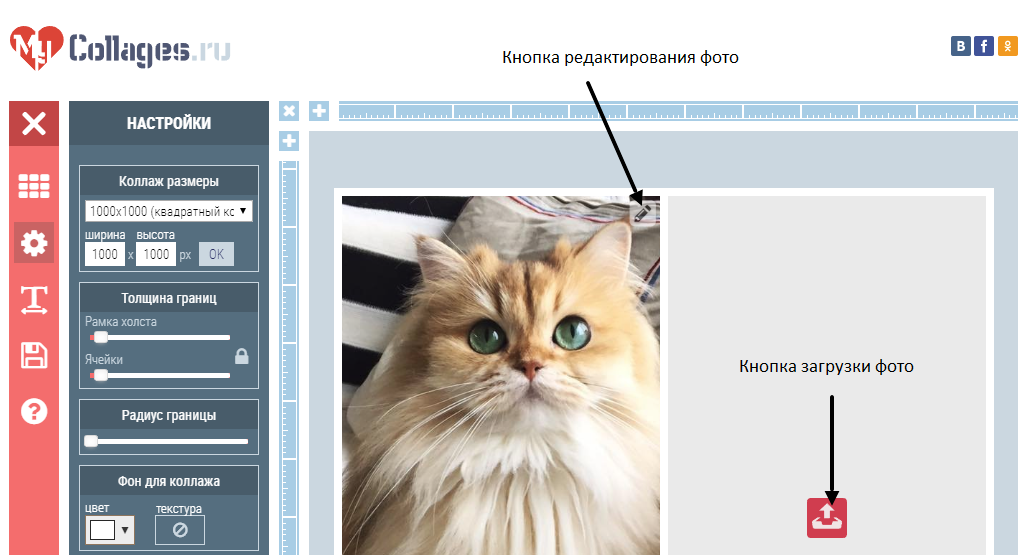
4. Если вы нажали на кнопку редактирования у вас появится дополнительное меню настроек. Вы можете как угодно перемещать, уменьшать, увеличивать, вращать и отражать ваше изображение, а также применять уникальные фото фильтры

5. После того как все ячейки коллажа будут заполнены фотографиями, жмите на кнопку сохранить, и полученный коллаж автоматически загрузится на ваш компьютер.












